Hercules Prophet All-in-Wonder 9000 Pro
Autor: Kris | Data: 15/05/03
|
 Do serii All-in-Wonder zawsze miałem słabość i jeśli przynajmniej raz na pół roku nie pobawię się taką zabawką to czuję pewien niedosyt. Naprzeciw mojemu zapotrzebowaniu wyszła firma ABCData dostarczając frajdę testowania karty Hercules Prophet AiW 9000 Pro. Po krótkiej przerwie nadszedł czas podzielenia się nią z innymi. Na wstępie od razu przyznam, że nie jest produkt dla każdego. Kombajnik multimedialny ATI jest w stanie spełnić konkretne wymagania tylko specyficznego kręgu odbiorców i jedynie w takim wypadku wart jest swojej ceny. Jeśli chcecie się przekonać, co ten zwierz potrafi to zapraszam. Do serii All-in-Wonder zawsze miałem słabość i jeśli przynajmniej raz na pół roku nie pobawię się taką zabawką to czuję pewien niedosyt. Naprzeciw mojemu zapotrzebowaniu wyszła firma ABCData dostarczając frajdę testowania karty Hercules Prophet AiW 9000 Pro. Po krótkiej przerwie nadszedł czas podzielenia się nią z innymi. Na wstępie od razu przyznam, że nie jest produkt dla każdego. Kombajnik multimedialny ATI jest w stanie spełnić konkretne wymagania tylko specyficznego kręgu odbiorców i jedynie w takim wypadku wart jest swojej ceny. Jeśli chcecie się przekonać, co ten zwierz potrafi to zapraszam. | |
|
Teoretyzujemy
Zaczęło się w 1996 roku wydaniem przez ATI 2-megabajtowej karty PCI o nazwie All-In-Wonder opartej na układzie Rage II+. Nowością w skali światowej było połączenie w jednym produkcie funkcjonalności układu graficznego oraz tunera telewizyjnego wraz z możliwością zgrywania sygnału wizyjnego z zewnętrznego źródła (capture). Równolegle z premierami kolejnych układów graficznych pojawiała się również wersja z wbudowanym tunerem a nazwa All-In-Wonder przyległa do całej rodziny kombajnów ATI. Do dzisiaj pozycja ATI w zakresie sprzedaży tego w sumie niszowego produktu pozostaje niezagrożona, choć wcześniej Matrox oraz 3Dfx a ostatnio nVidia również przedstawiły własne konstrukcje o zbliżonej funkcjonalności.
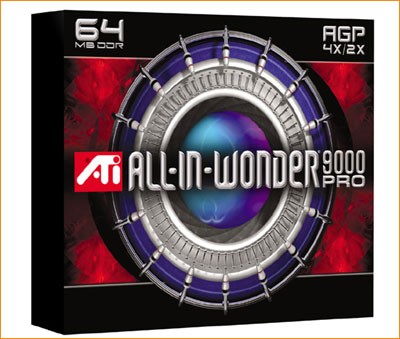
Aktualnie w ofercie ATI znajdziemy kilka kart serii All-In-Wonder. Główna różnica pomiędzy nimi dotyczy użytego układu graficznego, od którego zależy wydajność w zakresie grafiki natomiast inne walory użytkowe w zasadzie pozostają niemal te same. Testowany AiW 9000 Pro zajmuje wśród rodzeństwa środkową pozycję zarówno pod względem mocy przetwarzania 3D jak i ceny. Oczywiście, jak można się domyślić, cyfra w nazwie jest nawiązaniem do wydajności odpowiedniej karty z serii Radeon. Pod względem 3D jest to dokładnie ta sama karta i nie ma, co się rozwodzić nad jej możliwościami w tym zakresie. Radeon 9000 Pro był już testowany i zainteresowany może sobie o nim przeczytać w dedykowanej recenzji. Ze względu na specyfikę kart All-In-Wonder postanowiłem w tym artykule skoncentrować się na zastosowaniach multimedialnych, więc miłośnicy typowych zawodów wydajnościowych będą raczej zawiedzeni. Poprzednio testowaną kartą All-In-Wonder był 8500DV, który wciąż jest dostępny, więc kilka porównań wydaje się nieuniknionych. Flagową kartą rodziny pozostaje AiW9700Pro, choć niedługo ma się pojawić jeszcze mocniejsza wersja 9800Pro.
Każda karta All-In-Wonder ma kilka wspólnych, niezbędnych do uzyskania podstawowych własności użytkowych elementów. Najbardziej rzucającym się w oczy modułem jest puszka z głowicą tunera. Innowacją wersji 8500DV było zastosowanie pojedynczego scalonego układu pozwalającego na minimalizację wielkości bloku analogowego oraz charakteryzującego się niespotykaną wśród tunerów komputerowych szybkością przełączania kanałów. Takie rozwiązanie ma jednak dwie podstawowe wady. Po pierwsze jest kosztowne a po drugie wydziela znaczącą ilość ciepła, co wiąże się również z dużym poborem prądu. Właśnie z tego powodu karta 8500DV musiała mieć obniżone taktowanie w stosunku do bazowego Radeona. W testowanym AiW9000Pro do łask powrócił klasyczny tuner analogowy Philipsa o znikomym zapotrzebowaniu na energię, choć trzeba przyznać, że udało się znacznie zmniejszyć jego rozmiary w porównaniu do wersji 7500. Za jego pomocą możemy odbierać 125 stereofonicznych kanałów. Oczywiście również te z zakresu telewizji kablowej.
Niezbędnym elementem każdego produktu All-In-Wonder jest układ odpowiedzialny za przekształcanie analogowych sygnałów wizyjnych na postać komputerową oraz ich dalszą obróbkę. W pierwszych kartach wykorzystywano scalak BT829. Wraz z wersją opartą na grafice Rage 128 zadebiutował słynny już układ wizyjny Rage Theater, wyprodukowany przez ATI. Posiadacze klasycznych kart wykorzystują tylko część jego funkcjonalności związaną z generowaniem obrazu na wyjściu telewizyjnym. Znacznie więcej możliwości Rage Theater pokazuje w kartach z wejściem wizyjnym (VIVO). To właśnie on odpowiada za funkcję capture. Natomiast pełnię jego funkcjonalności docenią dopiero posiadacze produktów All-In-Wonder. Jako, że Rage Theater stosowany jest już od dobrych kilku lat to w końcu przyszedł czas na jego unowocześnienie. W AiW9000Pro zastosowano nowy układ o nazwie Theater 200. Jak dla mnie jest to najważniejsza zmiana sprzętowa w serii produktów All-In-Wonder i rozpoczynając testy byłem bardzo ciekawy, jakie są jego możliwości.
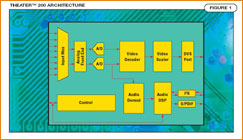 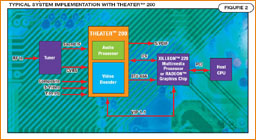
Theater 200 (kliknij, aby powiększyć)
Układ Theater 200 wprowadza szereg zmian i udoskonaleń w stosunku do Rage Theater. Do najważniejszych zaliczyłbym:
- Rezygnację z enkodera wizji. W nowych kartach moduł obsługi wyjścia telewizyjnego został zintegrowany w rdzeniu układu graficznego, więc jego powielanie nie miało sensu.
- Wprowadzenie procesora dźwięku. Theater 200 demoduluje i dekoduje dwukanałowy dźwięk zawarty w sygnale telewizyjnym. Wyposażono go w 16-bitowe stereofoniczne wyjście analogowe oraz cyfrowe S/PDIF z częstotliwościami próbkowania 32/44.1/48/96kHz. W starszych kartach zadaniem tym obarczony był dodatkowy układ Micronas'a. Integracja umożliwia uproszczenie konstrukcji płytki i zmniejszenie zapotrzebowania na energię.
- 12-bitowe przetworniki analogowo-cyfrowe. Poprzedni układ digitalizował analogowy sygnał wizyjny z rozdzielczością 9-bitową. Ma to bezpośredni wpływ na jakość wprowadzonego do systemu obrazu. Theater 200 wyposażony jest w dwa 12-bitowe moduły, co umożliwia niezależne, jednoczesne przetwarzanie dwóch sygnałów.
- Zintegrowane filtry anty-aliasingowe zmniejszające zakłócenia związane z procesem powielenia ilości linii (deinterlace). Nowa linia nie jest powtórzeniem poprzedniej, ale tworzona jest na podstawie obliczeń wykorzystujących obie sąsiadujące z nią linie. Przede wszystkim zmniejsza to niekorzystny efekt "schodków" widocznych na ukośnych rantach wyświetlanych obiektów.
Dzięki połączeniu z układem graficznym, w oparciu o jego funkcjonalność, działanie sterowników lub wręcz samo oprogramowanie uzyskaliśmy szereg dodatkowych możliwości wpływania na wyświetlany obraz. ATI wręcz zasypuje nas nazwami różnych technologii związanych z przetwarzaniem obrazu i szczerze mówiąc łatwo się w nich pogubić. Spróbuję kilka z nich usystematyzować. Aby nie wprowadzić zbędnego zamieszania pomijam te, które związane są z grafiką 3D. Opisałem je wcześniej w teście karty Radeon 9000 Pro.
Możliwości, jakie daje sam układ graficzny:
- FULLSTREAM: Funkcja eliminowania zakłóceń "blokowych" związanych z niedostatkiem pasma przy tworzeniu lub oglądaniu obrazu kompresowanego technikami Mpeg/Divx. Każdy, kto widział pojawiające się w obrazie "kwadraty" powinien wiedzieć, o co chodzi. Wstępnie wydaje się, że jest to interesująca i pożyteczna technologia. Aby ją można było wykorzystać potrzebny jest kompatybilny odtwarzacz oraz odpowiednie wsparcie ze strony sterownika. W chwili obecnej do uruchomienia tej funkcji przygotowane są "plejery" ATI, Divx i RealOne. Wsparcie ma się pojawić w sterownikach Catalyst 3.4. W związku z tym, na razie jest raczej teoria.
- VIDEOSHADER: Technologia pozwalająca na użycie programowalnej jednostki cieniowania pikseli (PixelShader) układu graficznego w celu przyspieszania procesu przetwarzania obrazu oraz uzyskania dodatkowych efektów lub poprawek jakości. Oczywiście w czasie rzeczywistym. Również brzmi interesująco, ale też jak na razie pozostaje w sferze teorii. ATI udostępnia demo VideoShader'a, które pokazuje szereg ładnych efektów, ale w chwili obecnej na nic więcej liczyć nie można. Dopiero praktyczna implementacja filtrów w oprogramowaniu użytkowym pozwoli na wyciągnięcie konkretniejszych wniosków.
Funkcje typowe dla nowych kart All-In-Wonder:
- TV-ON-DEMAND: Typowo programowa funkcja, która dzięki buforowaniu sygnału telewizyjnego zapisem na dysk umożliwia zatrzymanie i przewijanie oglądanego fragmentu. Opisywałem ją już w poprzedniej recenzji All-In-Wonder. Moim zdaniem jest to pożyteczny gadżet, choć trzeba przyznać, że najnowsze wersje oprogramowania konkurencyjnych tunerów też są w niego wyposażone.
- THRUVIEW: Kolejna z poznanych już wcześniej funkcji. Karty ATI All-In-Wonder mają możliwość uzyskania efektu przenikania nakładki (Overlay) z systemowym obrazem 2D. Można nałożyć na okno z używaną aplikacją obraz wyświetlanego kanału telewizyjnego tak, aby zawartość okna była wciąż widoczna (półprzezroczysty Overlay). Gadżet przydatny i do tego robiący duże wrażenie.
- MULTVIEW: Funkcja dostępna wraz z najnowszym oprogramowaniem ATI. Dzięki temu, że Theater 200 ma dwa przetworniki analogowo-cyfrowe można uzyskać znany z telewizorów efekt obrazu-w-obrazie (PIP). Niezależne oglądanie dwóch kanałów telewizyjnych wymaga posiadania dodatkowego tunera ATI na złączu PCI. Osobiście nie sądzę, aby zapotrzebowanie na taką funkcjonalność było duże.
- VIDEOSOAP: Możliwość znaczącego poprawienia jakości obrazu telewizyjnego dzięki zastosowaniu kilku dodatkowych filtrów cyfrowych wykorzystujących algorytmy przetwarzane przez procesor lub układ graficzny. Pozwala to na pozbycie się szumów, ziarnistości i innych zakłóceń związanych ze słabą mocą odbieranego przez tuner sygnału.
Sądzę, że wystarczy teorii. W dalszej części artykuły spróbuję, przynajmniej częściowo przełożyć ją na konkretne, praktyczne przykłady zastosowań. Jako, że All-In-Wonder nie jest zwykła kartą graficzną to tym razem zdecydowałem się zmienić formułę recenzji. Postaram się po prostu opisać działania, jakie można podjąć w celu wykorzystania karty. Ma to w zamierzeniach wyglądać jak reportaż z elementami instrukcji dla użytkownika.
Rozpakowujemy
 
Pudełko i jego zawartość (kliknij, aby powiększyć)
Pełna nazwa brzmi: Hercules 3DProphet All-In-Wonder 9000 Pro 64MB. Dziękujemy firmie ABCData za udostępnienie karty do testów. Duże i ciężkie pudełko kryje bogatą zawartość. W skład zestawu wchodzą:
- Karta AiW9000Pro: Wygląda na oryginał wyprodukowany przez ATI i odsprzedany Herkulesowi w postaci OEM. Zielony laminat. Klasyczny wentylator ATI zintegrowany z małym radiatorem. Mocowanie na klej termoprzewodzący. 64MB pamięci w czterech kostkach BGA Infineon 3.6ns. Tuner Philips. Układ Theater 200. Od strony śledzia wyprowadzenia: DVI-I dla monitora, wejście wizyjne, wyjście wizyjne, wejście antenowe. Na karcie dodatkowe złącze do podłączenia wewnętrznego karty dźwiękowej. Standard złącza AGP x4.
- Panel wejściowy capture. Dostępne gniazda: wejście wizyjne Composite (Cinch), wejście wizyjne S-Video (miniDIN), stereofoniczne wejście dźwięku (2x Cinch).
- Rozgałęźnik wyjść wizyjnych i dźwiękowych. Dostępne gniazda: wyjście wizyjne Composite (Cinch), wyjście wizyjne S-Video (miniDIN), cyfrowe, wielokanałowe wyjście dźwięku S/PDF (Cinch), analogowe stereofoniczne wyjście dźwięku (mini-jack Stereo).
- Przejściówka DVI->VGA (DSUB). Umożliwia podłączenie do karty monitora z klasycznym wejściem analogowym.
- Kabel S-Video. 2x miniDIN. Umożliwia dołączenie do karty urządzenia wizyjnego w standardzie S-Video.
- Kabel Composite. 2x Cinch. Umożliwia dołączenia do karty urządzenia wizyjnego w standardzie Composite.
- Pilot radiowy. Pozwala na zdalne sterowanie oprogramowaniem.
- Odbiornik sygnałów radiowych pilota. Podłączenie przez USB.
- Krążek CD z zestawem sterowników, oprogramowania multimedialnego ATI oraz dodatkowych instrukcji w formacie PDF.
- Krążek CD z Ulead VideoStudio 5.0. Oprogramowanie umożliwia capture, pełną edycję materiału filmowego, oraz autoryzację wraz z przygotowaniem docelowego obrazu płyty z filmem.
- Instrukcja instalacji w językach obcych.
 
Zdjęcie karty (kliknij, aby powiększyć)
  
pamięci, theater, tuner...... (kliknij, aby powiększyć)
 
Wyjścia, pilot (kliknij, aby powiększyć)
Zestaw dodatkowego okablowania i przejściówek powinien zapełnić pełną funkcjonalność zestawu a do jakości przewodów połączeniowych nie mam zastrzeżeń. Ewentualnie przydatne byłoby dodanie stereofonicznego kabelka audio (4x Cinch) oraz przejściówki audio-video (3x Cinch) -> Euro. Jedną z głównych zalet oprogramowania All-In-Wonder powinna być jego kompletność, prostota instalacji oraz łatwość użytkowania. W związku z tym, realna wartość oprogramowania ujawni się dopiero w czasie testów. Minusem jest natomiast brak spolszczenia instrukcji instalacji i użytkowania karty. Przy braku znajomości angielskiego mnogość wyjść oraz różne możliwości podłączeń mogą mniej wtajemniczonym rodakom sprawiać problemy konfiguracyjne. Na szczęście wyjścia, zarówno od strony karty jak i gniazd na kablach są opisane i jeśli wiemy jak ma funkcjonować nasze centrum multimedialne to nawet korzystając z pojedynczego schematu graficznego, umieszczonego w instrukcji, jesteśmy w stanie to wszystko spiąć ze sobą.
Kompletujemy oprogramowanie
Zaczynam od odwiedzenia strony www.ati.com w celu zorientowania się, czy dostępne są nowe wersje oprogramowania karty. Wprawdzie jest to produkt sygnowany przez Herculesa, ale w przypadku kart opartych na układach ATI najnowsze oprogramowanie zawsze znajdziemy u "źródeł" i co ważne nic nie stoi na przeszkodzie, aby je użyć. Wchodzę do sekcji sterowników dla kart "Build by ATI", wybieram All-In-Wonder 9000 Pro, zaznaczam wersję systemu operacyjnego i analizuje numery poszczególnych składników oprogramowania podstawowego i opcjonalnego. Zawartość płyty CD z oprogramowaniem AiW można podzielić na następujące moduły:
- Sterowniki graficzne: Niezbędny element instalacji, chyba nie wymaga opisu.
- Panel sterowania: Dzięki niemu pojawiają się w zaawansowanych właściwościach ekranu zakładki umożliwiające parametryzację pracy oraz sterowanie wyjściami. Instalacja sterowników ich nie zawiera, więc musimy je oddzielnie doinstalować. Bez nich nie jesteśmy w stanie wykorzystać wszystkich możliwości karty.
- Sterowniki TV Capture WDM: Niezbędne do funkcjonowania tunera oraz możliwości zrzucenia obrazu.
- HydraVision: Oprogramowanie wspomagające pracę z dwoma urządzeniami do wyświetlania oraz wprowadzające pulpity wirtualne. Chodzi między innymi o skróty klawiszowe, dodatkową parametryzację okien oraz kilka efektów specjalnych związanych z ich zarządzaniem. Nie jest ono niezbędne do wykorzystania możliwości karty a ma charakter jedynie pomocniczy (bez HydraVision również uzyskamy niezależny obraz na monitorze i telewizorze). Decyzję o instalacji pozostawiam użytkownikowi.
- Multimedia Center (MMC): Pakiet multimedialny obsługi tunera, capture, zestaw odtwarzaczy plików i płyt audio-video oraz programy pomocnicze. Teoretycznie można uzyskać zbliżoną funkcjonalność za pomocą oprogramowania innych firm, ale jego ominięcie wydaje się mało sensowne, bo stanowi realną wartość zestawu All-In-Wonder i jest specjalnie dedykowany dla tych kart. Tylko MMC jest w stanie uruchomić wszystkie funkcje, którymi chwali się ATI, i które opisywałem wcześniej.
- Remote Wonder: Sterowniki i oprogramowanie do pilota.
Warto również zwrócić uwagę na zalecenia instalacyjne dotyczące poszczególnych składników. Chodzi zarówno o metodę i kolejność instalacji jak również wymogi stawiane systemowi. Wersje poszczególnych modułów można określić przez ręczne uruchomienie programu informacyjnego znajdującego się na ścieżce głównej CD z oprogramowaniem.
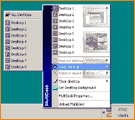 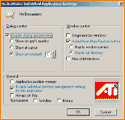 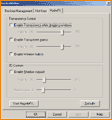
HydraVision (kliknij, aby powiększyć)
Po analizie okazało się, że na www.ati.com są nowsze wersje sterowników graficznych, panelu sterowania, capture oraz HydraVision. W chwili, kiedy robiłem test nie było jeszcze dostępnego pakietu MMC 8.x więc musiałem pozostać na wersji 7.9, którą dołączono do karty. Ściągnąłem tylko te nowsze składniki. Warto zwrócić uwagę, że wszystkie moduły dostępne są zarówno w wersji angielskiej jak i wielojęzycznej, która zawiera również wersję polską. Oczywiście można nic nie ściągać z Internetu, ale nowsze sterowniki z reguły mają lepszą kompatybilność z grami.
Do współpracy z kartą przygotowałem system Windows XP SP1 + Dx9.
Ożywiamy
Zaczynamy oczywiście od włożenia karty w gniazdo AGP płyty głównej. AiW9000Pro nie powinien sprawić w tym względzie problemów, bo płytka jest klasycznych rozmiarów. Głównym wyświetlaczem jest u mnie monitor CRT z wejściem analogowym DSUB, więc w celu jego podłączenia musiałem wykorzystać specjalną przejściówkę DVI->VGA, która dostępna była w zestawie. Na tym etapie instalacji proponuję nic więcej do karty nie podłączać.
Po uruchomieniu systemu pokazuje się informacja o wykryciu całej serii nowych urządzeń. Na wszystkie komunikaty odpowiadam przyciskiem "anuluj" (Cancel). W związku z tym, że część oprogramowania ściągnąłem z Internetu to nie odpalam klasycznego instalatora z CD, ale wykonuję czynności "ręcznie". Najpierw uruchomiłem instalację capture WDM, a następnie, bez resetu (na pytanie o przeładowanie systemu odpowiedziałem przecząco), sterowników graficznych. Dopiero po nich pozwoliłem na restart komputera. Nowy sterownik uruchomił się. W drugim rzucie odpaliłem instalację panelu sterowania. Oczywiście kolejny restart.
Wszystkie nowe urządzenia zostały prawidłowo wykryte i oprogramowane. W menadżerze urządzeń pojawiło się kilka nowych nazw. Teraz można wejść w zaawansowane ustawienia ekranu i dostosować tryb graficzny oraz ewentualnie zmienić jakieś dodatkowe parametry. Przy problemach z uzyskaniem odpowiedniego odświeżania na pulpicie warto wyłączyć DDC (zakładka ekranów). Aby ustawić odpowiednią jasność obrazu nakładki (Overlay) trzeba najpierw zacząć odtwarzać film, aby można było zmieniać odpowiednie opcje.
Jakość obrazu pomimo zastosowanej przejściówki jest bardzo dobra. Karta da sobie radę nawet z wysokiej klasy 19-stką. Oryginalne Radeony Herculesa mają minimalnie ostrzejszy obraz, ale moim zdaniem testowany All-In-Wonder powinien zadowolić zdecydowaną większość użytkowników. Wentylator szumi tak samo jak we wszystkich kartach ATI OEM. Poziom akceptowalny, choć oczywiście nie można powiedzieć, że jest niesłyszalny.
Przyszedł czas na wgranie oprogramowania multimedialnego. Jeśli nic nie ściągaliśmy ze strony www.ati.com to zaczynamy od tego kroku. Wkładamy CD i wybieramy instalację. Nie wybieramy automatycznej, ale taką, która pozwala na własne określenie składowych oprogramowania. Wykreślamy te moduły, które już wcześniej zostały zainstalowane i kontynuujemy. Po restarcie możemy przystąpić do konfigurowania. W tym miejscu chciałbym zwrócić uwagę na fakt całkowitego spolszczenia zarówno instalatora jak i plików PDF zawierających instrukcję użytkowania karty oraz oprogramowania multimedialnego. W zasadzie jest to "gotowiec", który powinien być obowiązkowo drukowany i dołączany do karty. Skoro ATI zajęło się tłumaczeniem to polecałbym dystrybutorom przemyślenie takiego dodatku. Byłby to wartościowy wkład. W związku z tym, że na CD znalazłem również polskie wersje instrukcji do pozostałych kart ATI to postaram się niedługo zamieścić je na naszym serwerze FTP. Sądzę, że ich lektura jest dobry startem do poznania tych kart.
Po restarcie pojawia się na pulpicie dodatkowy pasek szybkiego uruchomienia poszczególnych składników Multimedia Center. Jeśli ktoś chce z niego zrezygnować to w opcjach dostępnych po naciśnięciu prawym klawiszem myszy na ikonę ATI znajdującą się na pasku znajdziemy odpowiednie ustawienie ładowania przy starcie.
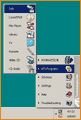 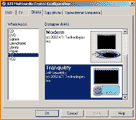 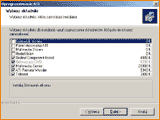
Składniki MMC (kliknij, aby powiększyć)
Wspólnym elementem oprogramowania jest program konfiguracyjny, który pojawia się w panelu kontrolnym systemu. Za jego pomocą możemy określić wygląd poszczególnych składników MMC, wybrać urządzenie capture (przydatne, jeśli w systemie jest ich więcej), ustalić kilka parametrów odtwarzacza DVD, wybrać domyślny program do odtwarzania plików multimedialnych danego formatu (niestety wybór mamy tylko pomiędzy odtwarzaczem ATI oraz Microsoft) oraz dokonać sprawdzenia systemu pod kątem zgodności z oprogramowaniem ATI.
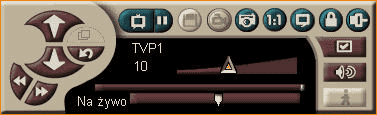

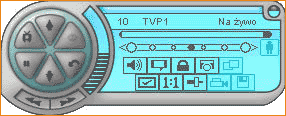
Skórki...
Pomimo tego, że ATI przygotowało już kilka wersji "skórek" to osobiście wciąż najchętniej wybieram klasyczną wersję pierwotną. Siła przyzwyczajenia. Z resztą klasyczna wersja ma również moim zdaniem najwygodniejsze sterowanie odtwarzaczem w trybie pełnoekranowym. Sugeruję poeksperymentować.
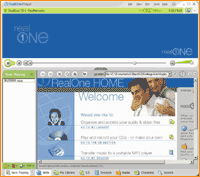
RealOne Player (kliknij, aby powiększyć)
Na koniec pozostaje instalacja oprogramowania do edycji filmów. Do karty dołączono program VideoStudio 5 firmy Ulead Systems. Trzeba przyznać, że jest to proste w użyciu i kompleksowe rozwiązanie przydatne zarówno przy "produkcji" filmów VideoCD jak i DVD. Zainteresowani mogą również zainstalować dostępny na CD z MMC program RealOne Player. Dla mnie w sam raz nie był on przydatny.
Oglądamy telewizję
Przyszedł czas na jedną z podstawowych funkcji kart All-In-Wonder. Do pełni szczęścia potrzebujemy oczywiście przewód antenowy (RF) prowadzący od anteny telewizji naziemnej lub wetknięty do gniazda "kablówki". Łączymy go z kartą wpinając w odpowiednie złącze i uruchamiamy aplikację tunera. W związku z tym, że wcześniej nie była ona włączana to musimy odpowiedzieć na kilka pytań pozwalających na podstawową konfigurację kanałów oraz formatu nagrywania.
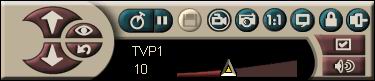
W tym momencie dochodzimy do moim zdaniem największej wady wszystkich kart All-In-Wonder, choć jest ona związana w zasadzie z oprogramowaniem a nie z samym sprzętem. Przeszukiwanie pasma odbywa się tylko po znormalizowanych dla danego kraju częstotliwościach poszczególnych kanałów. Nadawcy niekoniecznie chcą się do nich stosować i najczęściej kończy się to brakiem niektórych programów po zakończeniu automatycznego strojenia. Sam proces odnajdywania kanałów jest oczywiście dzięki temu bardzo szybki, ale to moim zdaniem znikoma korzyść w stosunku do strat. Po wybraniu kraju udało mi się odnaleźć trzy z sześciu dostępnych z anteny telewizji naziemnej kanałów. Po szeregu prób (straciłem na tym niemal godzinę) przeszukania pasm należących do innych krajów doszły dwa następne natomiast jednego nie udało mi się "znaleźć". W AiW8500DV dostępna była możliwość ręcznego podania częstotliwości kanału, ale w tej karcie nie ma chyba takiej opcji.
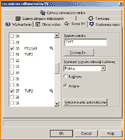
(kliknij, aby powiększyć)
To, co napisałem dotyczy oprogramowania z pakietu MMC. Sterownik WDM przekazał systemowi procedury sterowania umożliwiające zaprogramowanie tunera z poziomu dowolnej, zgodnej aplikacji. Co ciekawsze mają one możliwość przeszukiwania pełnopasmowego i bez problemu udało mi się znaleźć szósty, brakujący kanał w VirtualDub'ie czy załączonym do karty Ulead VideoStudio. Jak dla mnie jest to ewidentna wada ATI Multimedia Center. Przynajmniej w odniesieniu do naszego kraju i licznych odejść od standardów częstotliwościowych.
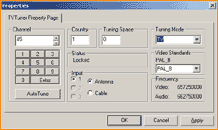
(kliknij, aby powiększyć)
Jak już uda nam się przejść procedurę odnalezienia kanałów to dalej jest już zdecydowanie przyjemniej. Proponuję zacząć od dokładniejszej konfiguracji poszczególnych kanałów. Oprócz nazwy możemy określić szereg indywidualnych parametrów obrazu, dźwięku, napisów z telegazety, blokad czy standardu nadawania. Niezależnie dla każdego programu.
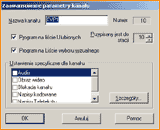 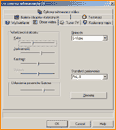 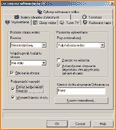
(kliknij, aby powiększyć)
Jakość wyświetlanych programów jest znakomita. Oczywiście zależy ona głównie od jakości samego sygnału dostarczonego przez wejście antenowe. Tym nie mniej porównując do innych tunerów muszę przyznać, że na pewno nie ustępuje jakością nawet tym najlepszym na rynku. Zauważyłem również, że wprawdzie faktycznie AiW8500DV szybciej przełącza kanały, ale różnica jest niewielka i moim zdaniem nie razi.
Pierwszym, rzucającym się w oczy "bajerem" jest funkcja TV-On-Demand. Aby ją użyć wystarczy przełączyć aplikację tunera w odpowiedni tryb. Pojawiają się dodatkowe przyciski przewijania i pauzy. Oglądany program możemy w każdej chwili zatrzymać, przewinąć, powtórzyć fragment oraz przyspieszyć. Oczywiście nasze działania mają swoje ograniczenia. Funkcja opiera się na zapisie danego programu do bufora dyskowego. Im jest on większy tym bardziej możemy się cofnąć w czasie. Zapisany i odtwarzany obraz jest na tyle dobrej jakości, że nic nie stoi na przeszkodzie, aby cały czas tuner pracował w tym trybie. Obrazowo ujmując można sobie wyobrazić, że oglądamy wiadomości i nagle zainteresuje nas konkretny news. Nic prostszego. Cofniemy się o te kilkadziesiąt sekund. Obejrzymy jeszcze raz. Zrobimy stopklatkę. Potem możemy oglądać dalej już z poślizgiem czasowym lub przewinąć z podglądem do czasu "rzeczywistego" audycji. Prawda, że miło?
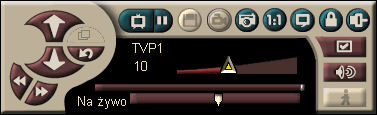
Kilka dodatkowych informacji należy się możliwościom wyświetlania obrazu. Jeśli ktoś ma dużo programów w "kablu" przydatna może być funkcja tzw. mozaiki. Możemy wyświetlić jednocześnie kilka kanałów w jednym oknie. Oczywiście zarówno ich ilość jak i numeracja mogą być przez nas wcześniej zaprogramowane. Dzięki takiej prezentacji możemy szybciej wybrać interesujący nas program.
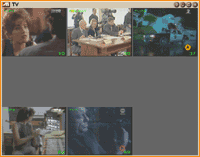
(kliknij, aby powiększyć)
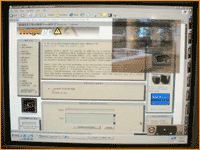
(kliknij, aby powiększyć)
Jeśli jesteśmy zajęci pracą na komputerze a jednocześnie nie chcemy przegapić konkretnego programu lub gola w meczu naszej ulubionej drużyny to możemy wykorzystać funkcję Thruview. W zdefiniowanym miejscu naszego pulpitu wyświetlimy obraz telewizyjny o regulowanej "przezroczystości". Widzimy zarówno obraz z tunera jak i część okna programu, który on zakrywa. W tym trybie pojawia się specjalny panel sterujący stopniem tej "przezroczystości" tak, aby można było dopasować ją indywidualnie do aplikacji roboczej. Tego typu "gadżetów" jest więcej, ale Thruview wydaje się najciekawszy. Dla przykładu możliwość zrobienia z ruchomego obrazu tapety systemu mnie osobiście wydaje się raczej mało użyteczna.
Czytamy gazetę, nagrywamy...
Skoro mamy telewizję to mamy również dostęp do telegazety. Możliwości, jakie daje nam tuner komputerowy są bez porównania większe niż w przypadku klasycznego telewizora. W pakiecie MMC jest do tego przeznaczony specjalny program. Możemy czytać telegazetę w standardowym trybie pseudograficznym lub w postaci tekstowej. Możemy ją również przenosić do edytora tekstu i modyfikować. Ważne jest oczywiście również to, że już po pierwszym przejściu wszystkie strony telegazety wczytane zostają do pamięci i dostęp do nich jest bardzo szybki. Niestety program ma pewien mankament. Niepoprawnie wyświetlał mi polskie czcionki. Mam nadzieję, że w nowszych wersjach Multimedia Center zostanie to poprawione.
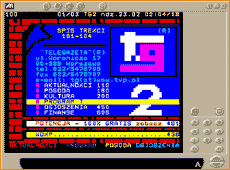 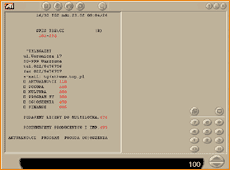
Telegazeta (kliknij, aby powiększyć)
Komputer wyposażony w kartę All-In-Wonder staje się nie tylko "inteligentnym" telewizorem, ale i bardzo funkcjonalnym magnetowidem. W roli taśmy występuje oczywiście nasz dysk twardy. Domyślnie zapisywany filmy kodowany jest we własnym standardzie ATI VCR opierającym się na modyfikacji formatu mpeg. Charakteryzuję się on względnie małym obciążeniem procesora, dobrą jakością obrazu i sporym stopniem kompresji. Wadą jest to, że nie odtworzymy go potem na komputerze, na którym nie jest zainstalowany MMC (lub odpowiedni programowy dekoder). Nic jednak nie stoi na przeszkodzie, aby wybrany film przekonwertować do któregoś z formatów uniwersalnych lub po prostu wybrać inną, domyślną metodę kompresji. Ważnym elementem jest monitorowanie ilości wolnego miejsca na dysku i podawanie na bieżąco czasu możliwego dla zapisu w zależności od użytego kodeka. Jak przystało na dobry program do archiwizacji filmów nie ma problemów z przekroczeniem bariery 2GB dla pojedynczego, zapisywanego pliku multimedialnego.
Nagrywanie możemy rozpocząć poprzez odpowiedni przycisk w dowolnym momencie lub możemy użyć zintegrowanej z aplikacją funkcji timera. Za jego programowanie odpowiedzialny jest specjalny podprogram, który poprowadzi nas przez ten proces jak za rączkę. Warto zwrócić uwagę, że ten sam timer umożliwia przygotowanie całej serii działań, których rozpoczęcie i zakończenie możemy ustalać według własnych potrzeb.
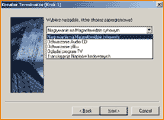 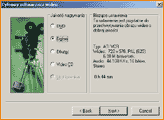 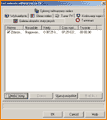
Timer... (kliknij, aby powiększyć)
Oprócz nagrywania filmów mamy również możliwość robienia na żądanie zrzutu pojedynczego, nieruchomego obrazu. Wystarczy w dowolnym momencie skorzystać z odpowiedniego przycisku na panelu sterującym odtwarzacza lub zdefiniowanego wcześniej skrótu klawiszowego. Obrazki przechwytywane są do specjalnej aplikacji, która wyposażona jest w funkcje pozwalające na zarządzanie nimi.
 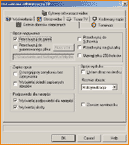
Galeria ... (kliknij, aby powiększyć)
Testując wszystkie opisywane wcześniej funkcje i możliwości muszę przyznać, że zostało to zorganizowane w sposób przemyślany i moim zdaniem przyjazny dla użytkownika. Mamy duże możliwości konfigurowania parametrów pracy, ale i możemy równie dobrze pozostać na wartościach domyślnych. To wszystko działa sprawnie i co ważne w zasadzie nie przeszkadza w normalnej eksploatacji komputera. Możemy jednocześnie nagrywać, oglądać, robić zdjęcia obrazu, czytać telegazetę, pisać pismo czy przeglądać strony internetowe bez żadnych problemów. Oczywiście naiwnością byłoby sądzić, że nie ma znaczenia, jaki procesor zasila naszego peceta oraz to, jaki mamy dysk twardy. Operacje związane z procesami kodowania audio-video musimy wspierać za pomocą odpowiedniej platformy sprzętowej. Kolosalne znaczenie ma wydajność a przede wszystkim wielkość naszego dysku. Jako, że karty All-In-Wonder testowałem już w czasie, kiedy mój pecet wyposażony był w sprzęt wielokrotnie słabszy niż dzisiejsze jednostki to zaryzykuję stwierdzenie, że powinno to działać płynnie na każdym z aktualnie sprzedawanych zestawów komputerowych.
Odtwarzamy filmy i muzykę, katalogujemy pliki multimedialne
W pakiecie ATI Multimedia Center dostajemy również szereg narzędzi pozwalających na odtworzenie niemal wszystkich formatów zapisu obrazu i dźwięku. Z jednej strony jest to pokaźny zbiór różnych dekoderów i kompresorów programowych a z drugiej kilka aplikacji, które na nich bazują.
Obecność zestawu odtwarzaczy multimedialnych ATI moim zdaniem służy raczej zapewnieniu użytkownikowi poczucia kompletności oferty w tym zakresie niż próbie osiągnięcia perfekcji programowej. Instalując MMC posiadacz karty All-In-Wonder, jednym krokiem uzyskuje możliwość manipulacji szeroką gamą formatów i nie musi martwić się o konieczność poszukiwania dodatkowego oprogramowania. Choć odtwarzacze ATI specjalnie nie błyszczą fajerwerkami funkcji to mają kilka ważnych plusów. Na dwa chciałbym zwrócić uwagę. Najważniejszą moim zdaniem zaletą jest integracja. Wszystkie elementy MMC korzystają z tych samych bibliotek kompresorów, objęte są wspólnym mechanizmem schedulera (timer), jeśli dotyczą strumienia video to udostępniają tą samą bazę zdjęć poszczególnych klatek obrazu, mają spójny interfejs graficzny oraz zbliżony model obsługi ze strony użytkownika. Drugim plusem, o którym chciałbym napisać jest optymalne wykorzystanie możliwości kart ATI w zakresie wsparcia sprzętowego obsługi plików multimedialnych. Jeśli układ graficzny jest w stanie wspomóc procesor w wykonywaniu danej funkcji audio-video to MMC go wykorzysta. Nie ma, więc problemów kompatybilności ze sprzętem. Jeśli karta potrafi sprzętowo zdekompresować strumień mpeg to odtwarzacz ATI będzie miał tą funkcję. Jeśli karta może wyświetlać dwa niezależne strumienie obrazu to odtwarzacz będzie wyświetlał film nie tylko na domyślnym ekranie. Oczywiście to tylko przykłady.

Najważniejszym odtwarzaczem wydaje się ATI DVD Player. Chodzi tu przede wszystkim o sprawę odpłatności za dekodowanie płyt w tym standardzie. Prawa licencyjne uniemożliwiają dystrybucję darmowego oprogramowania, więc (przynajmniej teoretycznie) nie uda nam się ściągnąć legalnej wersji freeware i musielibyśmy za taki software zapłacić. Może i nie jest to wielki wydatek, ale nawet kwestia dodatkowego poświęcenia czasu na jego nabycie nie jest mile widziana. Oczywiście All-In-Wonder musi nam zapewnić taką funkcjonalność niejako "w cenie" i odpowiedni player pojawia się w naszym zestawie. Od lat ATI używało modyfikowanego przez siebie, programowego dekodera firmy Cinemaster. Jedną z jego największych zalet było bardzo małe wykorzystanie procesora w procesie dekodowania. Dostawca niestety nie wytrzymał konkurencji rynku i prawa do silnika CinePlayer zmieniały kolejno właściciela (aktualnie jest nim firma Sonic Solutions). ATI zostało zmuszone do poszukiwania nowego partnera i od MMC w wersji 8.0 za dekodowanie DVD odpowiada firma CyberLink, producent znakomitego odtwarzacza PowerDVD. W przypadku testowanego AiW9000Pro mamy do czynienia z wersją 7.9, ale jak się okazuje również i pod tym numerkiem ukrył się CyberLink. Tym bardziej jest to miłe, że przecież karta sygnowana jest przez Herculesa a nie ATI.
ATI DVD Player nie rzuca na kolana ilością możliwych opcji, ale w zasadzie ma niemal wszystko to, co jest ważne. Możemy zmieniać geometrię obrazu, wyświetlać napisy, wykorzystać wsparcie sprzętowe układu graficznego oraz obsługę wielomonitorową. Dostępna jest regulacja parametrów wyświetlanego obrazu, możemy również wybrać fizyczny napęd DVD. Przydatnym elementem jest również możliwość zapamiętania miejsca, w którym przerwaliśmy odtwarzanie konkretnej płyty z danym filmem. W kwestii audio mamy dekodowanie do dwóch kanałów, wykorzystanie kanału niskiej częstotliwości (LFE), dynamiczną kompresję, Dolby ProLogic oraz możliwość przesłania dźwięku wielokanałowego do portów S/PDF karty dźwiękowej lub co ważne, bezpośrednio do wyjścia cyfrowego układu Theater 200. Niestety wciąż największym minusem pozostaje brak możliwości wykorzystania wielokanałowego wyjścia kart dźwiękowych.
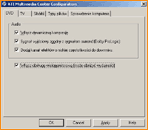 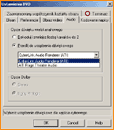 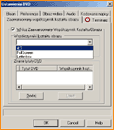
(kliknij, aby powiększyć)
W kwestii jakości zarówno obrazu jak i dwukanałowego dźwięku oraz minimalizacji wykorzystania procesora zastrzeżeń nie miałem. W stosunku do np. PowerDVD mnie osobiście brakuje funkcji Dolby Headphone, ale faktem jest, że takie możliwości mają tylko najlepsze odtwarzacze na rynku. Sterowanie jest proste i funkcjonalne. W zasadzie, jeśli pominiemy kwestię wielokanałowego "analoga" program powinien się spodobać.
Do odtwarzania dysków z filmami w formacie VCD (mpeg1) przeznaczona jest dedykowana aplikacja ATI VCD Player natomiast do odsłuchu płyt audio ATI CD Player. Nic specjalnego w tych programach raczej nie zauważymy. Są oczywiście zintegrowane z MMC, co jest ich główną zaletą. W przypadku płyt CD mamy obsługę bazy tytułów (CDDB) a przy VCD napisy kodowane i podstawową manipulację obrazem. W zasadzie nie ma się, nad czym rozpisywać. Jest. Dostajemy w zestawie. Możemy wykorzystać.

Odtwarzacze dysków nie mają opcji uruchomienia filmu bezpośrednio z pliku multimedialnego. Do tego celu służy ATI File Player. Dzięki połączeniu programowym z tymi samymi dekoderami, co wcześniej opisywane aplikacje możemy za jego pomocą uruchomić w zasadzie plik w każdym formacie multimedialnym. Może to być również film DVD (rozszerzenie vob). Oprócz możliwości wykorzystania dedykowanych kodeków ATI (np. ATI VCR z nagranymi programami telewizyjnymi) sięga on również do pozostałych, które zainstalowane są i udostępniane przez system. Program ma podstawowe możliwości wpływania na kształt i parametry wyświetlanego obrazu oraz możemy wykorzystać kodowane napisy. W zasadzie chcąc czy nie chcąc będziemy z niego wielokrotnie korzystać.
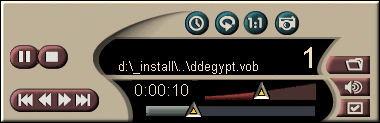
Po dłuższej zabawie kombajnem ATI na naszym dysku zaczyna panować chaos multimedialny i aby sobie z nim jakoś poradzić możemy wesprzeć się programem ATI Library. Umożliwia on przeskanowanie zawartości całego dysku pod kątem obecności plików audio-video. Ma on możliwości stworzenia podkatalogów tematycznych i manipulacji wieloma plikami naraz. Pliki możemy sortować, przeszukiwać, grupować, podglądać no i oczywiście kasować. W zasadzie nic szczególnego, jeśli sami potrafimy zadbać o porządek na dysku. Z resztą pewnie zrobimy to lepiej niż dowolny taki program.
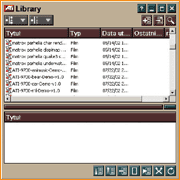
ATI Library... (kliknij, aby powiększyć)
Wprowadzamy sygnał z kamery, tworzymy własny film
Kolejnym ważnym aspektem użytkowym kart All-In-Wonder jest możliwość konwersji zewnętrznego, analogowego sygnału wizyjnego do cyfrowej postaci pliku komputerowego. Jak już wielokrotnie podkreślałem jakość uzyskiwana za pomocą ATI Rage Theater moim zdaniem była znacznie wyższa niż w przypadku Philipsów, w które wyposażone są karty GeForce VIVO i porównywalna do kart-tunerów capture opartych na układzie BT878. Bardzo interesującą kwestią wydaje się porównanie ich z nowym układem Theater 200.
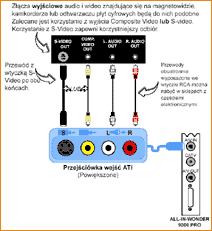
Schemat użycia wejść... (kliknij, aby powiększyć)
W celu podłączenia do karty zewnętrznego źródła sygnału musimy zastosować załączony panel wejściowy. Aby nieco ułatwić konfigurację wyposażono go nie tylko w wejścia wizyjne (S-Video i Composite), ale również w stereofoniczne wejście audio (2x Cinch). Zalety takiego rozwiązania wydają się oczywiste. Możemy umieścić go w dogodnym miejscu bez konieczności "nurkowania" w gąszczu tylnych wyprowadzeń obudowy przy każdym podłączeniu kamery i nie niszczymy delikatnych styków typowych wyjść ze śledzia karty.
Skoro panel już jest gotowy do przyjęcia sygnałów to podłączamy kamerę (lub np. magnetowid). Wizję prowadzimy albo kablem Cinch - Cinch (Composite) albo miniDIN - miniDIN (S-Video). Przyzwoitej jakości kable obydwu standardów znajdziemy w pudełku z kartą. Do prowadzenia dźwięku musimy zapewnić własny. Z jednej strony musi być on dopasowany do kamery a z drugiej musi mieć dwa wtyki Cinch (stereo). Skoro użyliśmy gniazd panelu również do dźwięku to musimy podpiąć rozgałęziający kabelek wyjściowy miniDIN do karty i podłączyć mały wtyk "bananowy", który z niego wychodzi do wejścia liniowego karty dźwiękowej.
Skoro "kabelkologię" mamy za sobą to czas przejść do oprogramowania. Dzięki sterownikom WDM do capture można zrzucać obraz w zasadzie dowolną aplikacją, ale oczywiście najwygodniej to zrobić za pomocą dedykowanego modułu z pakietu MMC. Odpowiednią funkcjonalność ma ten sam program, który służył nam poprzednio do oglądania telewizji. Za pomocą jednego przycisku po prostu zmieniamy źródło sygnału z tunera na wejście Composite lub S-Video (w zależności od tego jak podłączyliśmy sygnał). Z konfiguracji znika nam zakładka strojenia kanałów natomiast wszystkie pozostałe możliwości możemy nadal wykorzystywać (TV-On-Demand, Thruview, timer, zrzuty nieruchomych klatek itd.).
W przypadku capture analogowego sygnału wizyjnego jednym z najważniejszych czynności konfiguracyjnych jest wybór odpowiednich parametrów, którymi będzie charakteryzował się plik z cyfrową zawartością obrazu po zrzucie. Chodzi o metody kompresji, rozdzielczość, ilość klatek na sekundę, wielkość strumienia oraz szereg parametrów dodatkowych. Ograniczeniem są możliwości karty, wielkość i wydajność dysku oraz moc naszego procesora. Najlepszą kompresję zapewniają metody Mpeg natomiast do dalszej edycji najlepiej nadają się te kodeki, które zachowują kolejne ramki obrazu. Aby ułatwić nam kwestię konfiguracji capture ATI przygotowało specjalny kreator przechwytywania.
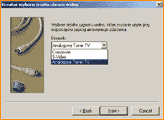 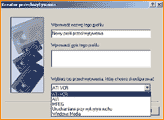 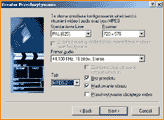
 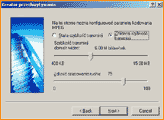
Konfiguracja capture... (kliknij, aby powiększyć)
Wstępnie decydujemy się na jedną z kilku rodzin metod kompresji: ATI VCR (spec odmiana Mpeg, o której pisałem przy funkcji nagrywania programów), Mpeg (zarówno Mpeg1 jak i 2), AVI (zewnętrzne kodeki systemowe oraz te, które instalują się z MMC), funkcja "uruchamianie przy wykrytym ruchu" (przydatne np. do monitorowania budynków) lub Windows Media (formaty Microsoft). Po wyborze wstępnym pojawiają się kolejne okna. Jeśli wybraliśmy np. Mpeg to decydujemy się na wersję 1 lub 2, rozdzielczość, standard PAL/NTSC, format dźwięku i kilka dodatkowych parametrów. W następnym oknie mamy kolejność ramek strumienia a w kolejnym określamy jego wielkość i rodzaj. Kreator kończy okno konfiguracji pliku wyjściowego (możemy go np. automatycznie dzielić na mniejsze zbiory). Możliwości jest sporo i chyba lepiej będzie, jeśli dołączę kilka przykładowych ekranów z obrazem programu konfiguracyjnego. Maksymalny tryb, w jakim możemy dokonać zrzutu to 720x576. Nie jest to może tzw. pełny PAL D1 (768x576: 4:3, "kwadratowe" piksele), ale miłośników DVD powinien całkowicie zadowolić.
Jeśli wszystko podłączyliśmy prawidłowo to w oknie programu powinniśmy mieć podgląd wejścia i system jest przygotowany do capture. Uruchamiamy film i naciskamy przycisk nagrywania. Mam nadzieję, że nie tylko dla mnie wydaje się to zrozumiałe. Analizując jakość obrazu, który udało się zdigitalizować muszę przyznać, że Theater 200 bardzo dobrze wypełnia swoje zadanie w tym względzie. W stosunku do poprzednika obraz jest wyraźnie lepszy. Szczególnie kontrast, kolory. Znacząco zmniejszył się typowy dla capture efekt ziarnistości w zrzuconym obrazie. Jak dla mnie klasa nowego AiW w tym zakresie w końcu wyraźnie przebiła układy BT878 a do GeForce VIVO w ogóle nie ma co porównywać.
Dla zainteresowanych tematem pozwoliłem sobie przygotować mały przykład. Pewnie dla "zawodowców" nie jest on specjalnie obrazowy, ale lepsze to niż nic. Z wrodzonego lenistwa na źródło sygnału wzorcowego wybrałem wyjście telewizyjne karty RMH+ (sprzętowy odtwarzacz DVD). Do kompresji użyłem bezstratnego, darmowego kodeka Huffyuv (oczywiście zrzut w trybie 720x576 50 fps), który zainstalowałem w systemie wcześniej. W drugim etapie zrzucony plik avi przekonwertowałem za pomocą Divx 5.0.2 (jeden przebieg, max. quality). W ten sposób uzyskałem 2-sekundowy kawałek filmu "Microcosmos", który nadaje się do ściągnięcia z Internetu nawet przez modem (ok. 0.5MB). W zasadzie nic specjalnego, ale chciałbym dodatkowo zwrócić uwagę na fakt, że mimo prób z różnymi metodami kompresji i jednoczesnego wykorzystania tego samego komputera zarówno jako nadajnika jak i odbiornika nie miałem żadnych problemów z gubieniem ramek czy z synchronizacją dźwięku z obrazem.

Przykład capture... oraz pobierz plik AVI - stąd
W związku z tym, że ATI Multimedia Center nie zawiera funkcjonalności związanej z edycją materiału filmowego oraz przygotowaniem krążka z gotowym filmem (cięcie, klejenie, efekty, miksowanie, authoring, menu itd.), do zestawu AiW9000Pro dołączono oprogramowanie VideoStudio 5 firmy Ulead. Jest to prosta w obsłudze a jednocześnie bogata w możliwości aplikacja za pomocą której możemy nie tylko edytować, ale również i dokonać zrzutu obrazu z podłączonej do wejścia kamery czy zaprogramowanego wcześniej tunera. Jeśli ktoś jest zainteresowany tym oprogramowaniem to więcej informacji znajdzie na stronie producenta: www.ulead.com. Nie będę ukrywał, że osobiście zdecydowanie wolę VideoStudio niż programy edycyjne firmy CyberLink czy InterVideo. Ostatnio ATI podpisało również umowę z firmą Pinnacle Systems i niektóre karty AiW wyposażone są w Pinnacle Studio 8. Sądzę, że amatorom powinno to wystarczyć do domowych zabaw w produkcję filmów z wakacji w formacie VCD, S-VCD czy nawet DVD (ceny nagrywarek DVD są coraz bardziej "przyjazne").

Ulead VideoStudio... (kliknij, aby powiększyć)
Podłączamy telewizor
Przyszedł czas na kolejny ważny aspekt działania karty. Chodzi o możliwość wykorzystania wyjścia telewizyjnego. Najczęściej spotykanym zastosowaniem jest oglądanie filmów (VCD, Divx, DVD) odtwarzanym za pomocą peceta. Nie każdego stać na stacjonarny sprzęt a oglądanie filmów na monitorze do specjalnie wygodnych nie należy. Szczególnie, jeśli chcemy oglądać w pozycji leżącej, "do kotleta" czy w większym towarzystwie. Również ciekawym przeżyciem jest granie na ekranie dużego telewizora, choć wymaga to często dodatkowego osprzętu typu klawiatura "kolanowa", joystick na długim przewodzie itp. Frajda w dużym stopniu zależy od wzajemnego położenia telewizora i komputera oraz od rodzaju gry. W przypadku All-In-Wonder oraz zastosowania edycyjnego często wyjście wykorzystywane jest do przeniesienia gotowego materiału filmowego na taśmę VHS czy inny nośnik analogowy.
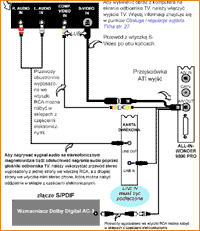
Schemat użycia wyjść... (kliknij, aby powiększyć)
Do podłączenia telewizora najpierw musimy się odpowiednio przygotować. Zaczynamy od ustalenia możliwości transmisji obrazu. Jakie wejścia (poza antenowym) posiada nasz telewizor? Najlepiej dla nas gdyby miał dedykowany port S-Video w postaci miniDIN (4-piny). Wystarczy użyć kabel, który dołączono do karty lub, jeśli jest za krótki zakupić odpowiednio dłuższy (zakup gotowca 10 m nie stanowi problemu). Jakość najlepsza i uzyskana bez specjalnych kombinacji. Jeśli mamy dedykowane wejście Composite (sygnał zespolony) w postaci gniazda Cinch również sprawa jest prosta (załączony kabelek), choć jakość trochę słabsza. Najczęściej jednak mamy do czynienia z wielofunkcyjnym wejściem (jedno lub więcej) opartym na gnieździe Euro (SCART). Czy da się przez nie wprowadzić rozdzielony sygnał S-Video? Różnie z tym bywa. Jeśli nie sprawdzimy empirycznie, nie doczytamy w instrukcji czy nie spytamy producenta telewizora to nie będziemy wiedzieli. Zdecydowana większość telewizorów (również najnowszych i najdroższych) nie ma takiej możliwości, bo odpowiednie piny zajmuje wejście RGB, przydatne stacjonarnym odbiornikom DVD czy tunerom telewizji satelitarnej. Jeśli podłączymy do takiego gniazda kabel S-Video -> Euro to zniknie nam kolor. Oczywiście chodzi o oryginalne kable dwużyłowe miniDIN - Euro. Specjalnie tak napisałem, bo w sprzedaży pod taką właśnie nazwą króluje rodzimej produkcji okablowanie służące do połączenia kart GeForce z telewizorem. Niby miniDIN - Euro, ale w ekranie mamy tylko jedną żyłę, która przenosi sygnał Composite (GeForce ma 4-pinowe gniazdo z możliwością przełączania programowego sygnałów). Nawet jeśli nasze Euro ma wejście S-Video to taki kabel również pozbawi nas koloru. Osobiście raczej sugeruję od razu przyzwyczaić się do myśli, że podepniemy kartę AiW (to samo dotyczy Radeonów) do telewizora jednym przewodem Composite. To jest pewniak, bo każde Euro ma takie wejście. Potrzebujemy więc kabelka Cinch - Euro, z osiągnięciem którego również nie ma problemów (praktycznie niemal w każdym sklepie RTV). Wyjście zespolone (Composite) zapewnia nam gniazdo Cinch, które odnajdziemy wśród wyprowadzeń kabelka załączonego do zestawu AiW9000Pro (z góry współczuję posiadaczom Radeonów, którzy kupili kartę bez odpowiedniej, oryginalnej przejściówki).
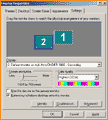 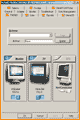 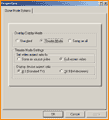
Konfiguracja ekranów... (kliknij, aby powiększyć)
Po podłączeniu telewizora powinny nam się uaktywnić w systemie odpowiednie opcje sterownika. O trybach pracy już nie raz wspominałem, ale powtórzę w skrócie. Możemy klonować obraz (ten sam widok na TV i monitorze, jeśli ograniczymy tryb do 1024x768), włączyć tzw. rozszerzony pulpit (niezależny obraz i tryby, na monitorze dostajemy pusty pulpit do zapełnienia oknami programów lub np. filmem) lub tryb teatralny (w momencie rozpoczęcia wyświetlania filmu jego pełnoekranowy obraz automatycznie pojawi się na telewizorze (na monitorze pozostanie okno, które można zminimalizować). Do oglądania możemy użyć dowolnego, zgodnego z kartami dwuekranowymi odtwarzacza. Może to być również moduł MMC czy systemowy MediaPlayer. Jeśli dotknie nas problem napisów dialogowych Divx to albo użyjemy odtwarzacza, który umożliwia przesłanie ich na dowolny ekran (np. BSPlayer), albo wspomożemy się programikiem DivXG400. Maksymalny do uzyskania na wyjściu tryb wynosi 1024x768. Możemy również korzystając z Rage3D Tweakera włączyć w sterowniku opcję overscan pozwalającą na pozbycie się czarnej ramki wokół obrazu (w 1024x768 na niektórych telewizorach może pozostać część ramki). Zainteresowanych rozwinięciem tego tematu zapraszam do artykułu, który nieco szerzej opisuje te zagadnienia (prawdę mówiąc, pomimo, że już nieco się zdezaktualizował to pewne jego elementy są wciąż przydatne).
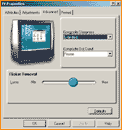 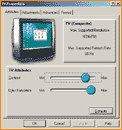 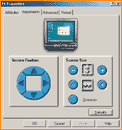
Konfiguracja wyjścia telewizyjnego... (kliknij, aby powiększyć)
Jakość obrazu wyświetlanego na telewizorze była dla mnie sporym zaskoczeniem. Teoretycznie powinna być taka sama jak w kartach Radeon 9000. Po podłączeniu przez S-Video w zasadzie różnic nie było. Typowy, bardzo dobry poziom ATI. Natomiast przy wykorzystaniu sygnału Composite karta potraktowała mnie znacznie lepszym obrazem niż się spodziewałem. Był oczywiście minimalnie słabszy niż przy S-Video, ale w porównaniu do innych kart odnotowałem wyraźną poprawę. Producent musiał coś w tym zakresie poprawić. Pozostaje mi tylko pogratulować.
Pilotujemy
W pudełku Hercules AiW9000Pro pozostały nam już tylko dwa elementy sprzętowe do wykorzystania. Chodzi o pilota oraz jego odbiornik. W kartonie nie znalazłem baterii (potrzeba czterech "paluszków"), więc musiałem zastosować własne. Odbiornik podłączany i zasilany jest z USB. Jako, że wcześniej zainstalowaliśmy sterowniki to wystarczy go wcisnąć do odpowiedniego gniazda. Kabel pomiędzy wtyczką a odbiornikiem umożliwi nam optymalne jego umieszczenie. W przypadku pilotów radiowych chodzi wyłącznie o zwiększenie zasięgu, bo odbiornik nie musi pozostawać w zasięgu "wzroku" nadajnika. System wykrywa odbiornik i automatycznie instaluje odpowiednie oprogramowanie. Sam pilot wykonany jest solidnie i nieźle leży w ręce. Gorzej z dobraniem się do niektórych przycisków ze względu na jego długość. Trochę czasu minie zanim nauczymy się sprawnie przesuwać go wzdłuż dłoni, aby sięgnąć do dowolnego przycisku.

Pilot (kliknij, aby powiększyć)
Na belce narzędziowej systemu pojawia się specjalna aplikacja służąca do konfiguracji pilota. Przyjrzyjmy się jego przyciskom. Można je podzielić na następujące bloki funkcjonalne: przełączanie aplikacji, zastępowanie myszy, tuner, menu DVD/VCD oraz odtwarzacz. Domyślnie jest on ustawiony na sterowanie kursorem oraz wsparcie wszystkich programów ATI w zakresie sterowania funkcjami. Aplikacja sterująca ma jednak otwarty charakter i za pomocą gotowych wtyczek (plug-in) możemy uzyskać możliwość kontroli nad dowolnym programem. ATI udostępnia darmowo pakiet dla programistów, którzy chcieliby napisać własną wtyczkę, więc większość z popularnych odtwarzaczy multimedialnych została już wcześniej oprogramowana. Na stronie miłośników ATI Remote Wonder (tak nazywa się nasz pilot w wersji sprzedawanej oddzielnie) znajdziemy wszystko, czego potrzebujemy łącznie z instrukcjami użycia a nawet sterownikami (w tym również dla Linux'a), które mogą zastąpić oryginalne. Są również wtyczki, za pomocą których pilot stanie się kompatybilny z najpopularniejszym na świecie programem do zdalnego sterowania, jakim jest Girder. Pilot wyposażony jest również w kilka uniwersalnych przycisków, którym przyporządkować możemy konkretne działania lub aplikacje (program sterujący umożliwia ich oddzielne konfigurowanie).
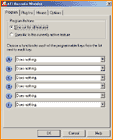 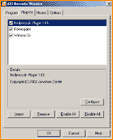 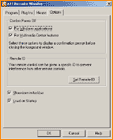
Konfiguracja pilota... (kliknij, aby powiększyć)
Możliwości pilota ATI są duże a jeśli ktoś sądzi, że jakaś jego namiastka działająca na podczerwień jest niewiele mniej wygodna to jest w błędzie. Odbiornik możemy wrzucić za obudowę peceta lub wręcz do jej środka, możemy siedzieć pomiędzy telewizorem a komputerem i sterować bez dodatkowej gimnastyki, możemy sterować znajdując się w innym pomieszczeniu niż nasz blaszak (przydatne, jeśli telewizor mamy w innym pokoju) itd. Mogę tak pisać długo, bo mam taki sam sprzęt, o czym już kiedyś pisałem. Co ważne nadal uważam go za rewelację i mogę śmiało polecać dowolnym kartom, nie wyłączając GeForce'ów (wersja OEM samego pilota kosztuje ok. 100zł).
Zasięg w linii prostej wynosi ok. 10m. Nie miałem również problemu z "przebiciem" sygnałem pojedynczej ściany. Sterujemy odtwarzaczami multimedialnymi, surfujemy po menu płyt DVD, przeglądamy strony internetowe, uruchamiamy programy a nawet teoretycznie możemy sterować grą czy pisać pismo (nie ma w tym ani sensu ani wygody). Głównie jednak pilot jest oczywiście wsparciem przy oglądaniu filmów serwowanych przez peceta naszemu telewizorowi.
Gramy
Po tym rozbestwieniu telewizyjno-filmowym może dla odmiany chcielibyśmy w coś zagrać? Nic nie stoi na przeszkodzie. Karta All-In-Wonder da nam wsparcie również i w tym zastosowaniu. Możliwości 3D testowanej karty są w zasadzie bliźniacze w stosunku do Radeona 9000 Pro. Jego podstawowe parametry opisuje poniższa tabela.
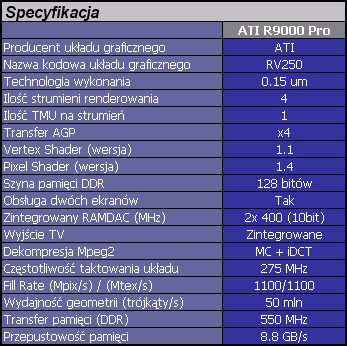
Może i nie należy on aktualnie to czołówki wydajnościowej, ale jak dla mnie dobrze sprawdza się również w roli karty do gier. Oczywiście nie może zabraknąć kilku testów 3D, którymi chciałbym wesprzeć to stwierdzenie.
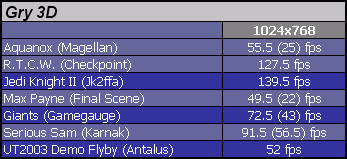
Są to wybrane testy z grupy, którą zawsze wykorzystuję do porównań kart 3D. W nawiasach podałem wartości minimalne. Pewnie mniej zorientowanym w temacie testów wydajności, niewiele to mówi, więc śpieszę wyjaśnić, że w we wszystkich tych grach możemy cieszyć się płynnością ruchu przy zachowaniu bardzo dobrej jakości obrazu. Dla nieco bardziej wtajemniczonych dodam też wyniki testów przeprowadzonych przy pomocy popularnych, dedykowanych aplikacji mierzących wydajność.
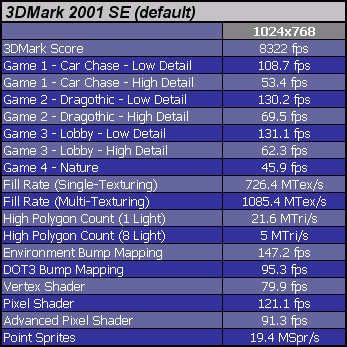
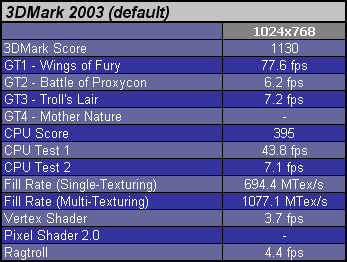
Nowoczesne karty graficzne potrafią spożytkować nadwyżki mocy na dodatkową poprawę wyświetlanego obrazu gier. Sprawdźmy czy w przypadku AiW9000Pro również możemy liczyć na taki bonus.
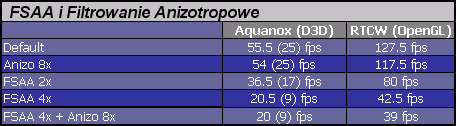
Żadnego problemu nie będziemy mieli po dodaniu opcji filtrowania anizotropowego. Powoduje ona lepsze odwzorowanie szczegółów znajdujących się w dalszym planie. Częściowo możemy się również wesprzeć pełnoekranowym antyaliasingiem (FSAA) mającym na celu eliminację niekorzystnego efektu "schodków" pojawiających się na ukośnych rantach obiektów. W przypadku kart 9000 Pro nie ma jednak, co liczyć na stopień 4x, bo w nowszych grach powoduje on przeciążenie układu prowadzące do utraty płynności ruchu. "Uszlachetniacze" włączamy w zakładkach Direct3D oraz OpenGL sterownika.
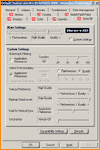 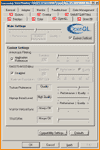
Ustawienia Direct3D i OpenGL... (kliknij, aby powiększyć)
Nie zapomniałem też o miłośnikach podkręcania. Karta taktowana jest domyślnie 275/275MHz (rdzeń/pamięć) i udało mi się ją przetaktować do wartości 310/285MHz. Przekłada się to na wzrost wyników testów w zakresie 2-11% co oczywiście nie rzuca na kolana. Powiem więcej. Właściwie podkręcanie tej karty nie ma większego sensu, bo nie sądzę, aby ktokolwiek był w stanie to wyczuć w czasie gry.

Więcej informacji na temat możliwości obsługi gier zainteresowani znajdą w artykule poświęconym Radeonowi 9000 Pro.
Oceniamy
Nie będę ukrywał, że karta sprawiła mi dużą frajdę. Podobnie z resztą jak i inne, wcześniej testowane All-In-Wonder. Bogactwo możliwości multimedialnych, doskonała jakość obrazu w każdym aspekcie wykorzystania jej funkcjonalności, dobry poziom wsparcia dzisiejszych gier, kompletne i wygodne w obsłudze oprogramowanie oraz świetny pilot. Przede wszystkim jednak to uniwersalność jest jej głównym atutem. Jeśli jesteśmy w stanie wykorzystać to, co karta ma nam do zaoferowania to na pewno się nie zawiedziemy. Mam nadzieję, że udało mi się przynajmniej częściowo pokazać to, co potrafi. Niestety dochodzimy do najmniej przyjemnej części recenzji. Trzeba to wszystko skonfrontować z ceną badanego urządzenia. Hercules 3DProphet All-In-Wonder 9000 Pro 64MB kosztuje w detalu ok. 1150 zł. Moim zdaniem jakieś 20% za dużo, w stosunku do realnej, choć subiektywnie liczonej wartości kart AiW. Oczywiście nie każdy musi się z tym zgodzić. Karty Herculesa nigdy nie należały do tanich i trzeba to uwzględnić. W kwestii ceny istnieje jednak iskierka nadziei, bo firma ATI zezwoliła innym producentom na przedstawienie własnych zestawów All-In-Wonder na rynku europejskim (dotychczas Hercules miał wyłączność). Nic tak nie "gasi" cen jak zdrowa konkurencja. Mam nadzieję, że będą to słowa prorocze.
 Hercules 3DProphet All-In-Wonder 9000 Pro 64MB
Hercules 3DProphet All-In-Wonder 9000 Pro 64MB
Testowana karta zyskała tyle punktów jakościowych, że można by nimi obdzielić kilka innych produktów. Poczynając od obrazu generowanego na monitorze, poprzez wyjście telewizyjne, capture wejścia analogowego, tuner telewizyjny czy oprogramowanie a kończąc na okablowaniu. Zawsze wysoki poziom. Bez najmniejszych wątpliwości przyznaję znaczek jakości TwojePC.
|
Na koniec spróbuję podsumować najważniejsze zalety oraz wady (nikt nie jest doskonały) testowanej karty.
Zalety:
- Bardzo dobra jakość obrazu na monitorze.
- Bardzo dobra jakość wyjścia telewizyjnego. W szczególności sygnału zespolonego.
- Kompletny i dobrze wykonany zestaw przejściówek i okablowania.
- Bogate, funkcjonalne i stosunkowo proste w obsłudze oprogramowanie.
- Dobra jakość obrazu i dźwięku tunera telewizyjnego doposażonego w kilka dodatkowych, przydatnych możliwości.
- Dobra jakość capture oraz pełna funkcjonalność w trybie magnetowidu cyfrowego.
- Bardzo dobry i funkcjonalny pilot do zdalnego sterowania.
- Zadowalająca wydajność 3D przy bardzo dobrej jakości obrazu w grach.
Wady:
- Wysoka cena.
- Brak przeszukiwania pełnopasmowego kanałów w oprogramowaniu tunera.
- Brak polskich liter w aplikacji telegazety.
- Brak obsługi wielokanałowych kart dźwiękowych w programie odtwarzacza DVD.

 Sprzęt do testów dostarczyły firmy: Sprzęt do testów dostarczyły firmy:
|
| 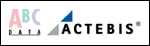 | ABC Data Actebis |
|
